जैसा कि आप जानते हैं, कई गणितीय गणनाएं हैं जो आप Microsoft Excel के साथ कर सकते हैं। इस ट्यूटोरियल में, हम आपको एक्सेल में जेड-स्कोर की गणना में शामिल चरणों के बारे में बताएंगे।
यदि आप पहली बार एक्सेल का उपयोग कर रहे हैं, तो हम अनुशंसा करते हैं कि आप इसे पढ़ने के लिए पांच मिनट का समय लें माइक्रोसॉफ्ट एक्सेल शुरुआती ट्यूटोरियल. आप सीखेंगे कि आवश्यक कार्य कैसे काम करते हैं, नेविगेशन शॉर्टकट, कार्यपुस्तिका बनाना, डेटा स्वरूपण, और शुरुआत के रूप में स्प्रेडशीट प्रोग्राम का उपयोग करने के बारे में सब कुछ जानना है।
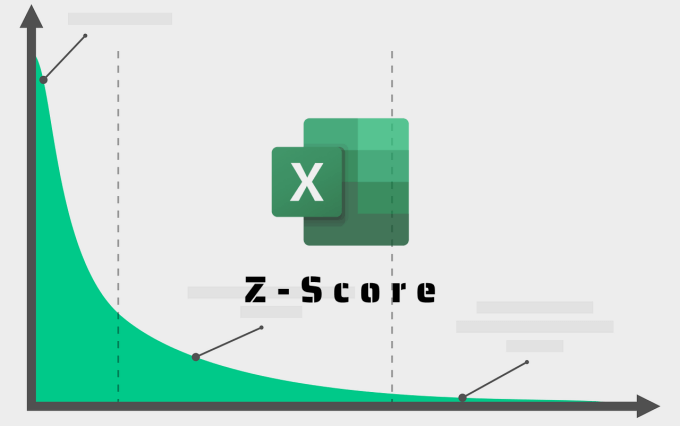
जब आप इसके साथ ही, एक्सेल में Z स्कोर की गणना कैसे करें, यह जानने के लिए अगले भाग पर आगे बढ़ें। लेकिन पहले, आइए संक्षेप में Z-Score, इसके उपयोग, आपको एक की गणना करने की आवश्यकता क्यों हो सकती है, और इसे कैसे करना है, के बारे में बताते हैं।
Z-Score क्या है?
Z -स्कोर ("मानक स्कोर" के रूप में भी जाना जाता है) एक मीट्रिक है जो वितरण में मूल्यों के बीच संबंध को हाइलाइट करता है। अधिक सटीक रूप से, यह एक डेटासेट में उनके माध्य और मानक विचलन के संबंध में मानों की स्थिति का वर्णन करता है। Z-Score सटीक माप और डेटासेट में मानों की तुलना की अनुमति देता है।
Z-स्कोर की गणना के लिए गणितीय सूत्र (x-µ) / σहै; जहां x = सेल वैल्यू, µ = माध्य, और σ = मानक विचलन।

कंपनियां कभी-कभी आसन्न दिवालियेपन का अनुमान लगाने और अनुमान लगाने के लिए Z-Score का उपयोग करती हैं। इसके अतिरिक्त, यह किसी संस्था की वित्तीय स्थिति का पता लगाने के लिए एक महान मीट्रिक है। शोधकर्ता Z-Score का उपयोग विभिन्न नमूनों या आबादी से प्राप्त टिप्पणियों की तुलना करने के लिए भी करते हैं।
Excel में Z-Score की गणना कैसे करें
चूंकि Z-स्कोर माध्य और मानक विचलन का एक कार्य है, इसलिए आपको पहले अपने डेटासेट के औसत और मानक विचलन की गणना करनी होगी। यद्यपि आप किसी भी सेल में माध्य और मानक विचलन निकाल सकते हैं, हमने अपनी वर्कशीट में "मीन" और "मानक विचलन" के लिए समर्पित कॉलम बनाए हैं। हमने "Z-Score" के लिए एक कॉलम भी बनाया है।
हमारे नमूना दस्तावेज़ में एक पेपर कंपनी में 10 कर्मचारियों की प्रदर्शन रेटिंग है। आइए अब कर्मचारियों की रेटिंग के Z-स्कोर की गणना करें।
औसत औसत की गणना करें
अपने डेटासेट के औसत औसत की गणना करने के लिए, टाइप करें =AVERAGE(, डेटासेट में पहला मानचुनें, कॉलम कुंजीदबाएं, डेटासेट श्रेणी में अंतिम मानचुनें , समापन कोष्ठककुंजी दबाएं, और Enterदबाएं। सूत्र नीचे जैसा दिखना चाहिए:
=AVERAGE(B2:B11 )

आपको उस सेल में डेटासेट का माध्य या औसत मान दिखाई देना चाहिए जिसे आपने फ़ॉर्मूला डाला है।
गणना करें मानक विचलन
Excel कुछ ही क्लिक में अपने डेटासेट के मानक विचलन की गणना करें को भी बहुत आसान बना देता है।
“मानक विचलन” कॉलम में एक सेल चुनें , टाइप करें =STDEV.P(, फिर श्रेणी में पहला मानचुनें, कॉलम कुंजीदबाएं, अंतिम मान चुनें, दर्ज करें समापन कोष्ठकमजबूत>, और दर्ज करेंदबाएं। यदि आप संदेह में हैं, तो परिणामी सूत्र नीचे दिए गए सूत्र के समान होना चाहिए:
=STDEV.P(B2:B11)

एक्सेल में Z-स्कोर की गणना करें: विधि 1
Excel में एक मानक फ़ंक्शन है जो किसी वितरण में डेटासेट का Z-स्कोर प्रदान करता है। Z-स्कोर कॉलम में पहले सेल का चयन करें और नीचे दिए गए चरणों का पालन करें।


यह एक नई फ़ंक्शन आर्ग्युमेंट्स विंडो लॉन्च करेगा जहां आप वितरण के Z-स्कोर की गणना करने में सक्षम होंगे।



अन्य मानों के लिए Z-स्कोर प्राप्त करने के लिए, कर्सर को नीचे-दाएं कोने पर घुमाएं सेल का और प्लस (+) आइकनको कॉलम के नीचे खींचें।

एक्सेल कॉलम के नीचे सूत्र को कॉपी करेगा और स्वचालित रूप से Z उत्पन्न करेगा -संबंधित पंक्तियों में अन्य मानों के लिए स्कोर करें।

एक्सेल में Z-स्कोर की गणना करें: विधि 2
जैसा कि बताया गया है इससे पहले, आप डेटापॉइंट से डेटापॉइंट के माध्य को घटाकर और मानक विचलन द्वारा परिणाम को विभाजित करके डेटापॉइंट का जेड-स्कोर प्राप्त कर सकते हैं। (x-µ) / का उपयोग करके, आप इन मानों को मैन्युअल रूप से इनपुट करके एक्सेल में z-score की गणना कर सकते हैं।
अंतिम सूत्र इस तरह दिखना चाहिए: =(B2-$C$2)/$D$2। सूत्र को निष्पादित करने के लिए Enterदबाएं।

ध्यान दें कि सूत्र केवल चयनित सेल में पहले मान के लिए Z-स्कोर की गणना करेगा।

Z-Score की व्याख्या करना
आपके डेटासेट में नकारात्मक और सकारात्मक Z-Scores का मिश्रण होने की संभावना है। एक सकारात्मक Z-स्कोर इंगित करता है कि मान/स्कोर डेटासेट के औसत औसत से अधिक है। एक नकारात्मक Z-स्कोर, निश्चित रूप से, विपरीत बताता है: मान औसत औसत से नीचे है। अगर किसी डेटापॉइंट का Z-स्कोर शून्य (0) है, तो इसका कारण यह है कि इसका मान अंकगणितीय माध्य के बराबर है।
डेटा बिंदु जितना बड़ा होगा, उसका Z-स्कोर उतना ही अधिक होगा। अपनी वर्कशीट को देखें और आपको पता चलेगा कि छोटे मानों में Z-Scores कम होता है। इसी तरह, अंकगणितीय माध्य से छोटे मानों का नकारात्मक Z-स्कोर होगा।

उदाहरण के लिए, हमारे नमूना कार्यपत्रक में, आप पाएंगे कि "माइकल" की रेटिंग उच्चतम थी। (७८) और उच्चतम जेड-स्कोर (१.६७९६५९)। दूसरी ओर "ड्वाइट" और "केविन" दोनों की रेटिंग सबसे कम (34) और सबसे कम Z-Score (-1.59047) थी।
एक्सेल विशेषज्ञ बनें: ट्यूटोरियल रिपोजिटरी
अब आप जानते हैं कि डेटा सेट के जेड-स्कोर की गणना कैसे करें। यदि आपके पास एक्सेल में जेड-स्कोर की गणना के संबंध में प्रश्न या अन्य उपयोगी टिप्स हैं तो नीचे एक टिप्पणी छोड़ दें।
हम आपके डेटासेट में विचरण की गणना, डुप्लिकेट पंक्तियों को हटाना पर एक्सेल से संबंधित ट्यूटोरियल पढ़ने और डेटा को सारांशित करने के लिए एक्सेल में सारांश कार्यों का उपयोग करें को पढ़ने का सुझाव देते हैं .